Aurora 쿼리 편집기 사용하기
Aurora 쿼리 편집기를 사용하면 AWS Management Console을 통해 Aurora DB 클러스터에서 SQL 문을 실행할 수 있습니다. SQL 쿼리, 데이터 조작(DML) 문, 데이터 정의(DDL) 문을 실행할 수 있습니다. 콘솔 인터페이스를 사용하면 데이터베이스 유지 관리, 보고서 생성, SQL 실험을 수행할 수 있습니다. EC2 인스턴스나 노트북 컴퓨터와 같은 별도의 클라이언트 시스템에서 DB 클러스터에 연결하기 위해 네트워크 구성을 설정하지 않아도 됩니다.
쿼리 편집기에 RDS 데이터 API(데이터 API)가 활성화된 Aurora DB 클러스터가 필요합니다. 데이터 API를 지원하는 DB 클러스터와 이를 활성화하는 방법에 대한 자세한 내용은 Amazon RDS Data API 사용 섹션을 참조하세요. 실행할 수 있는 SQL에는 데이터 API 제한이 적용됩니다. 자세한 내용은 Amazon RDS Data API에 대한 제한 사항 섹션을 참조하세요.
쿼리 편집기의 가용성
쿼리 편집기는 데이터 API를 사용할 수 있는 AWS 리전에서 데이터 API를 지원하는 Aurora MySQL 및 Aurora PostgreSQL 엔진 버전을 사용하는 Aurora DB 클러스터에 사용할 수 있습니다. 자세한 내용은 RDS Data API를 지원하는 리전 및 Aurora DB 엔진 섹션을 참조하세요.
쿼리 편집기에 대한 액세스 권한 부여
쿼리 편집기에서 쿼리를 실행하려면 사용자에게 권한을 부여해야 합니다. 미리 정의된 AWS Identity and Access Management(IAM) 정책인 AmazonRDSDataFullAccess 정책을 사용자에게 추가하여 쿼리 편집기에서 쿼리를 실행할 수 있는 권한을 사용자에게 부여할 수 있습니다.
참고
IAM 사용자를 생성할 때 관리 사용자 이름 및 암호와 같이 데이터베이스 사용자에 대해 설정한 것과 동일한 사용자 이름과 암호를 사용해야 합니다. 자세한 내용은 AWS Identity and Access Management 사용 설명서의 AWS 계정에서 IAM 사용자 생성을 참조하세요.
또한 쿼리 편집기에 대한 액세스를 허가하는 IAM 정책을 생성할 수도 있습니다. 정책을 생성한 후에는 해당 정책을 쿼리 편집기에 액세스해야 하는 각 사용자에게 추가합니다.
다음 정책은 사용자가 쿼리 편집기에 액세스하는 데 필요한 최소 권한을 제공합니다.
IAM 정책 생성에 대한 자세한 내용은 AWS Identity and Access Management 사용 설명서의 IAM 정책 생성을 참조하세요.
사용자에게 IAM 정책 추가에 대한 자세한 내용은 AWS Identity and Access Management 사용 설명서의 IAM 자격 증명 권한 추가 및 제거를 참조하세요.
쿼리 편집기에서 쿼리 실행
쿼리 편집기에서 Aurora DB 클러스터에 대해 SQL 문을 실행할 수 있습니다. 실행할 수 있는 SQL에는 데이터 API 제한이 적용됩니다. 자세한 내용은 Amazon RDS Data API에 대한 제한 사항 섹션을 참조하세요.
쿼리 편집기에서 쿼리를 실행하려면
AWS Management Console에 로그인한 후 https://console.aws.amazon.com/rds/
에서 Amazon RDS 콘솔을 엽니다. -
AWS Management Console의 오른쪽 상단에서 쿼리할 Aurora DB 클러스터를 생성한 AWS 리전을 선택합니다.
-
탐색 창에서 Databases(데이터베이스)를 선택합니다.
-
SQL 쿼리를 실행할 Aurora DB 클러스터를 선택합니다.
-
작업에서 쿼리를 선택합니다. 이전에 데이터베이스에 연결하지 않은 경우 데이터베이스에 연결 페이지가 열립니다.
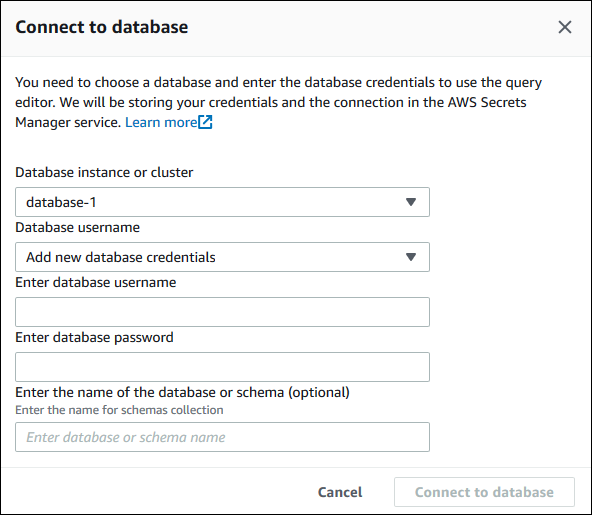
-
다음 정보를 입력합니다.
-
데이터베이스 인스턴스 또는 클러스터에서 SQL 쿼리를 실행할 Aurora DB 클러스터를 선택합니다.
-
Database username(데이터베이스 사용자 이름)에서 연결할 데이터베이스 사용자의 사용자 이름을 선택하거나 Add new database credentials(새 데이터베이스 자격 증명 추가)를 선택합니다. Add new database credentials(새 데이터베이스 자격 증명 추가)를 선택한 경우 Enter database username(데이터베이스 사용자 이름 입력)에 새 데이터베이스 자격 증명의 사용자 이름을 입력합니다.
-
Enter database username(데이터베이스 사용자 이름 입력)에 선택한 데이터베이스 사용자의 암호를 입력합니다.
-
마지막 상자에는 Aurora DB 클러스터에 사용할 데이터베이스 또는 스키마의 이름을 입력합니다.
-
[데이터베이스에 연결(Connect to database)]을 선택합니다.
참고
연결되면 연결 및 인증 정보가 AWS Secrets Manager에 저장됩니다. 따라서 연결 정보를 다시 입력할 필요가 없습니다.
-
-
쿼리 편집기에서 데이터베이스에 대해 실행할 SQL 쿼리를 입력합니다.
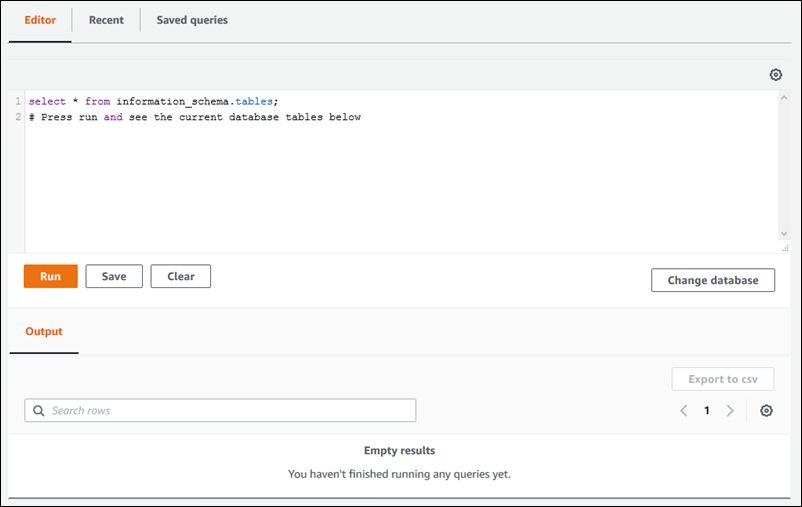
각 SQL 문은 자동으로 커밋되거나, 트랜잭션의 일부로 스크립트에서 SQL 문을 실행할 수 있습니다. 이 동작을 제어하려면 쿼리 창 위의 기어 모양 아이콘을 선택하십시오.
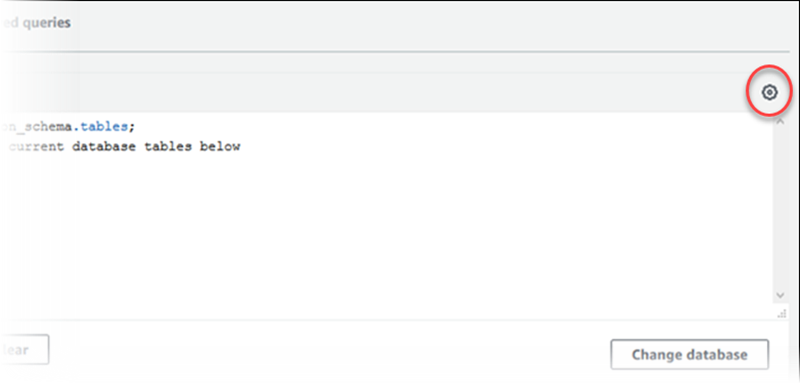
Query Editor Settings(쿼리 편집기 설정) 창이 나타납니다.
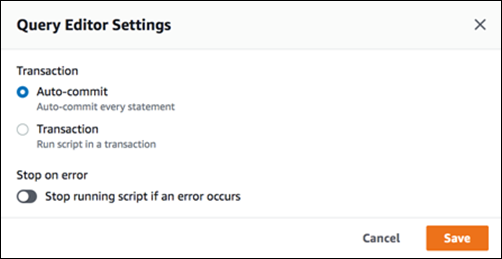
Auto-commit(자동 커밋)을 선택하면 모든 SQL 문이 자동으로 커밋됩니다. 트랜잭션을 선택하면 스크립트에서 문 그룹을 실행할 수 있습니다. 문은 그 전에 명시적으로 커밋되거나 롤백되지 않는 한 스크립트가 끝날 때 자동으로 커밋됩니다. 또한 Stop on error(오류 시 중지)를 활성화하여 오류가 발생하면 실행 중인 스크립트를 중지하도록 선택할 수 있습니다.
참고
한 그룹의 문에서 데이터 정의 언어(DDL) 문으로 인해 이전 데이터 조작 언어(DML) 문이 커밋될 수 있습니다. 또한 스크립트의 문 그룹에
COMMIT및ROLLBACK문을 포함할 수 있습니다.Query Editor Settings(쿼리 편집기 설정) 창에서 선택한 후 저장을 선택하십시오.
-
실행을 선택하거나 Ctrl+Enter를 누르면 쿼리 편집기에 쿼리 결과가 표시됩니다.
쿼리를 실행한 후 저장을 선택하여 쿼리를 저장된 쿼리에 저장합니다.
Export to csv(csv로 내보내기)를 선택하여 쿼리 결과를 스프레드시트 형식으로 내보냅니다.
이전 쿼리를 찾고, 편집하고, 재실행할 수 있습니다. 이렇게 하려면 Recent(최근) 탭이나 저장된 쿼리 탭을 선택하고 해당 쿼리 텍스트를 선택한 후, 실행을 선택합니다.
데이터베이스를 변경하려면 데이터베이스 변경을 선택하세요.